視窗框架
視窗框架是視窗周圍的邊框。視窗框架包含標題列。標題列含有可以用來操作視窗的按鈕。
配色
您可以在視窗框架上套用數種配色。配色會決定框架的外觀。如果要選擇所有視窗框架的配色,請使用配色偏好設定工具。
控制元素
您可以使用視窗框架,在視窗上執行不同的動作。標題列上更是包含了不同的按鈕。下圖顯示的便是一個應用程式視窗的標題列:
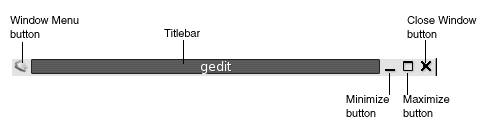
在對話方塊視窗中,也含有一些視窗框架的控制元素。表 6–1 說明視窗框架上作用中的控制元素,從左到右。
表 6–1 視窗框架控制元素
- © 2010, Oracle Corporation and/or its affiliates
